系列文章专栏地址:
本期内容:
- 数据库分析与设计(上)
- 前端组件修改
- 前端管理系统开发
- 管理系统的后端编写(上)
数据库分析与设计(上)
在上一期,我们完成了简单的后端搭建,并实现了登录。
现在我们需要设计部分系统的数据库,以便后续的工作开展。有些功能还没构思完,所以尽量设计一些独立或者通用的表
数据库设计需要考虑的:1.数据与实体之间的关系 2.主键与外键 3.范式标准:基本表及其字段之间的关系, 应尽量满足第三范式。但是,满足第三范式的数据库设计,往往不是最好的设计。
E-R图就不画了
从需求分析入手。 见山东大学网络安全靶场实验平台——团队进度(一)
首先定义一个User表
属性:userid, username, password, realname, phone, role
userid是主键,自增。而username是用户自己注册使用一般是学号,也可以是别的什么数字(比如老师没有学号,外来人员等等),password不必多说。realname是真实姓名,可以用于教学实名,phone随便加的。role是确定角色,1代表学生,2代表老师。
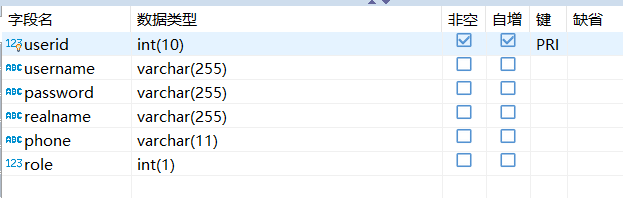
接着,我们定义problem表
考虑实际场景,每道靶场题目都是网络攻防习题的形式,类似ctf。
我们需要存储problemid和问题地址(待定),题目类型kind,题目答案flag
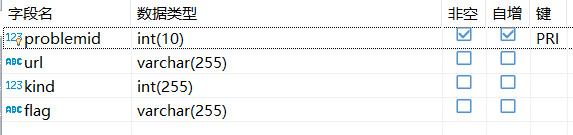
这里的url和kind待定后面也许需要修改,但可以确定的是problemid作为主键标识题目,同时flag作为答案也存储起来。
定义stuproblem表
用来记录学生做了哪些题,以及相应的时间,userid和problemid作为主键,意味着一个人完成了一道题只会记录一次,考虑到教学需要,我们只记录第一次完成时间,后面的就不记录了,这部分将在后端实现。

定义course表
每一个courseid对应一个Teacherid,一个老师可以教多门课,表的结构如下:
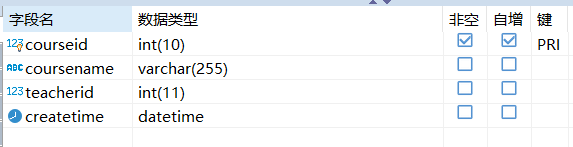
定义stucourse表
用以存储学生选课信息,注意的是courseid和userid共同构成了主键

前端组件修改:
上一次我们添加了登良注册功能,这次我们要添加课程管理界面,为老师提供增删课程,查看学生信息,做题进度等。所以需要修改header组件,扩充目录el-menu内容:
<el-menu
:default-active="activeIndex2"
class="el-menu-demo"
mode="horizontal"
background-color="#000"
text-color="#fff"
active-text-color="#ffd04b"
@select="handleSelect"
>
<el-menu-item index="1" @click="goto_honeypot"> 靶场 </el-menu-item>
<el-menu-item index="2" @click="goto_cryptotool">密码工具</el-menu-item>
<el-menu-item index="3" @click="goto_forum">论坛</el-menu-item>
<el-menu-item index="3" @click="goto_management">课程管理</el-menu-item>
</el-menu>
然后在header右侧再加上登录注册按键,最后成果如下:

写上对应的click方法,和路由就完事了。
管理系统前端开发
这个界面是面向老师的,老师可以查看自己每个课程的学生信息,包括靶场题目完成进度,然后可以将学生成绩导出,也可以进行一些增删查操作。
实现后的界面如下:
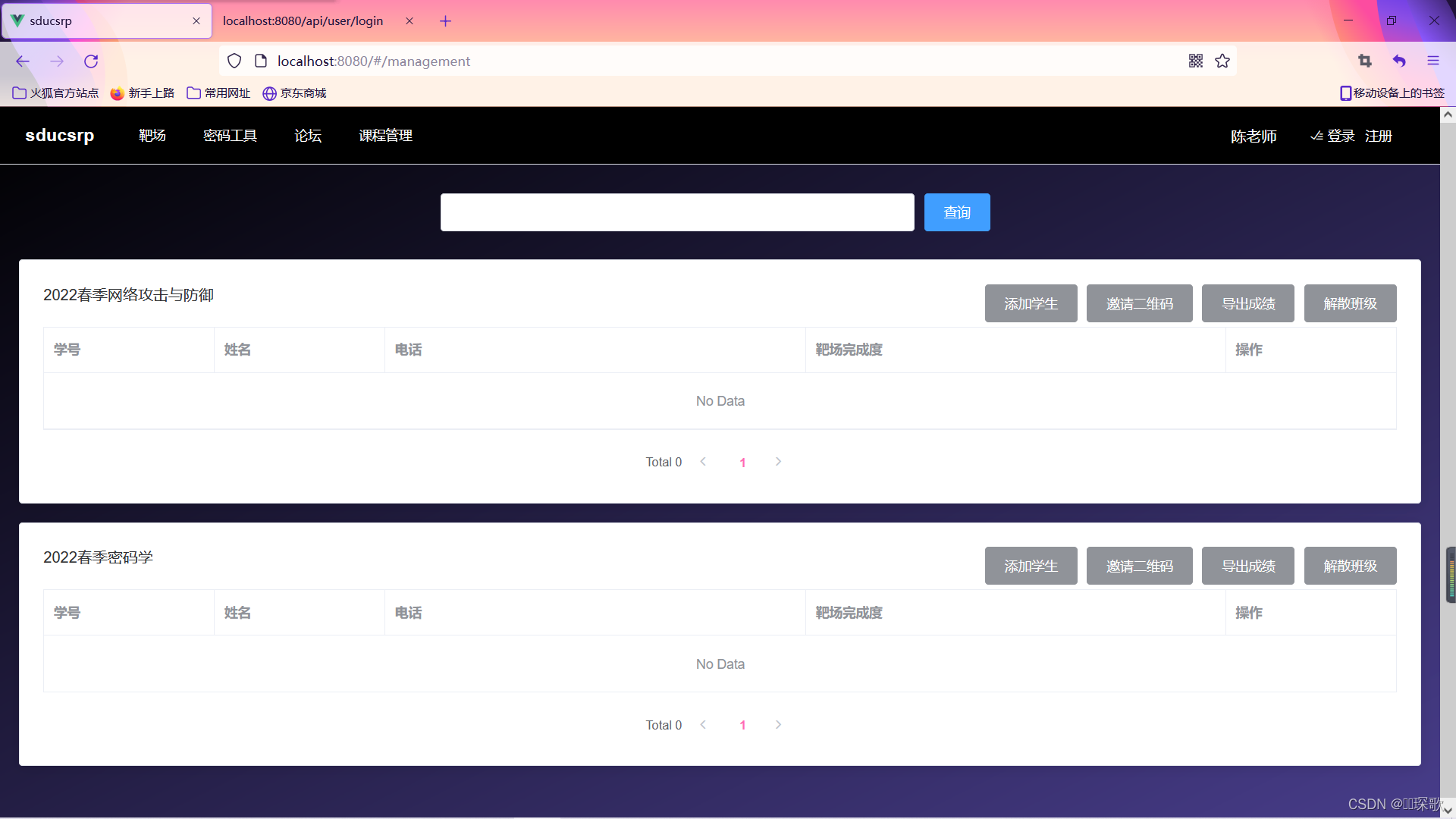
首先定义一个输入框和搜素按钮
然后是设置若干卡片,卡片的数量要由后端去查询得到(老师授课数目)
卡片左上是课程的名称,卡片右上是四个按钮。
卡片中间是一个表格,下面是分页组件。
<el-card v-for="(courseid, index) in courselist" :key="index" style="padding:5px; margin:20px;">
<!-- 按钮-->
<div class="btngroup" style="width: 100%;">
<span style="float: left">
{{courseid.coursename}}
</span>
<span style="float: right; margin-bottom:5px">
<el-button type="info" @click="add">添加学生</el-button>
<el-button type="info" @click="showQRcode">邀请二维码</el-button>
<el-button type="info" @click="download">导出成绩</el-button>
<el-button type="info" @click="Dissolve">解散班级</el-button>
</span>
</div>
<!-- 卡片表格-->
<div>
<el-table :data="tableData" border="true" style="width: 100%;">
<el-table-column prop="username" label="学号" width="180" />
<el-table-column prop="realname" label="姓名" width="180" />
<el-table-column prop="phone" label="电话" />
<el-table-column prop="AC" label="靶场完成度" />
<el-table-column label="操作" width="180">
<template #default>
<el-button @click="handleClick">详情</el-button>
<el-button @click="deletethis">删除</el-button>
</template>
</el-table-column>
</el-table>
<el-pagination
v-model:currentPage="currentPage"
:page-size="pageSize"
:disabled="disabled"
:background="background"
layout="total, prev, pager, next"
:total="totalpage"
@size-change="handleSizeChange"
@current-change="load"
style="padding-top: 20px"
/>
</div>
</el-card>
点击邀请二维码,弹出二维码,但目前未实现
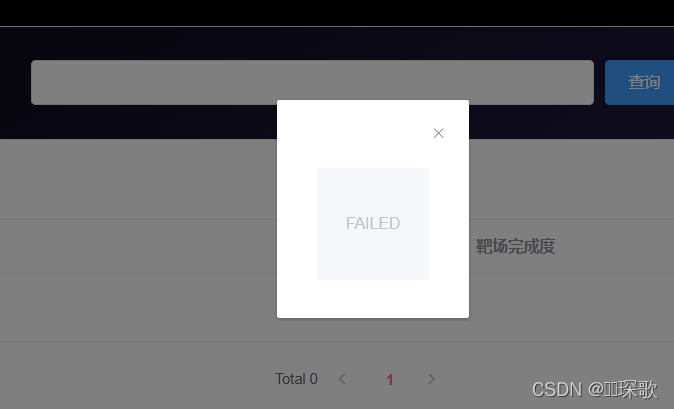
点击添加学生,弹出一个dialog

不过内容其实有待商榷,因为老师不一定知道学生的真实姓名。密码应当有默认密码,不过这个暂且如此,去开发一下后端。
管理系统后端开发(上)
1.新增学生
前端使用了post方法,在click之后把表单信息传到后端/user/save端口
save(){
request.post("/user/save",this.form).then(res =>{
console.log(res);
})
alert("save");
this.load();
}
controller方法
@PostMapping("/save")
public Result save(@RequestBody User user){
if(user.getPassword()==null){
user.setPassword("123456");//设置默认密码
}
userMapper.insert(user);
return Result.success();
}
Usermapper继承了 BaseMapper的方法,所以可以插入数据库。
2.显示学生信息和分页查找功能
前端定义方法load,在页面一打开时就加载(即在created方法里调用)。request.get获取信息
load(){
request.get("/user/page",{
params:{
pageNum:this.currentPage,
pageSize:this.pageSize,
search:this.search
}
}).then(res =>{
console.log(res)
this.tableData=res.data.records
this.totalpage=res.data.total
})
},
把当前的分页信息,和搜索栏信息传入后端,当前页数默认为1,每一页的大小默认为5,搜索栏默认为空。
@GetMapping("/page")
public Result findpage(@RequestParam(defaultValue = "1") Integer pageNum,
@RequestParam(defaultValue = "5") Integer pageSize,
@RequestParam(defaultValue = "") String search){
// Page<Object> page= new Page<>(pageNum,pageSize);
Page<User> userPage=userMapper.selectPage(new Page<>(pageNum,pageSize), Wrappers.<User>lambdaQuery().like(User::getUsername,search));
return Result.success(userPage);
}
测试结果
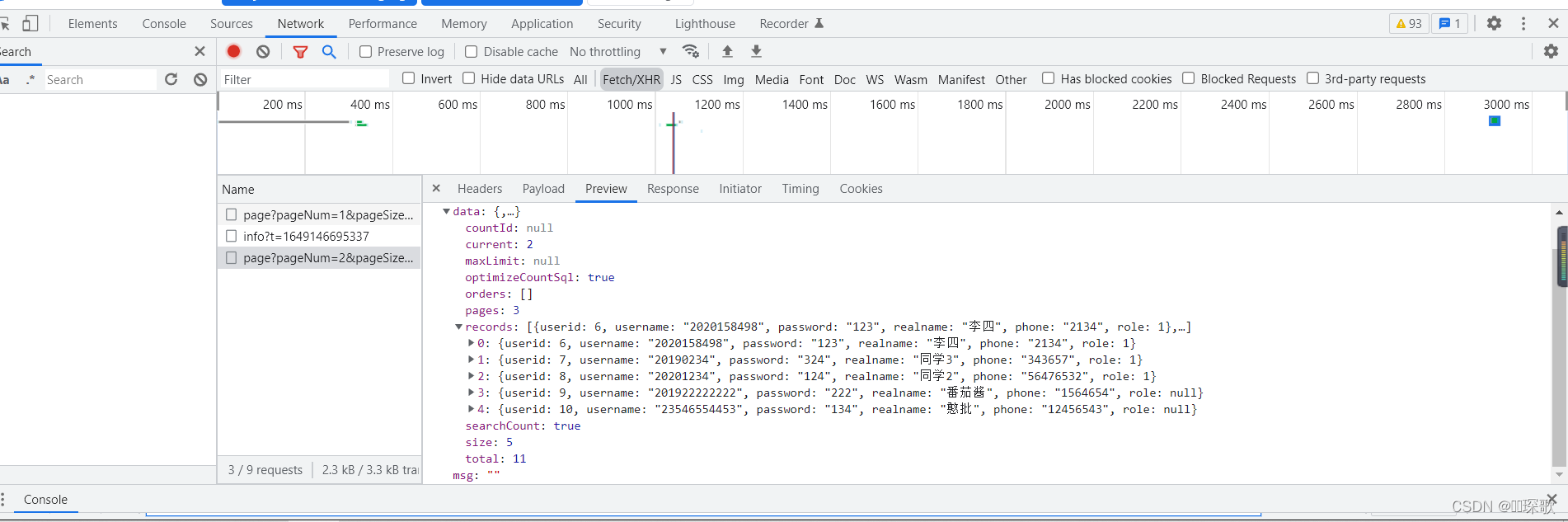
可以看到信息的data属性的records属性返回了表单内容。
所以我们将.data.records赋值给表单。最后就能加载了。
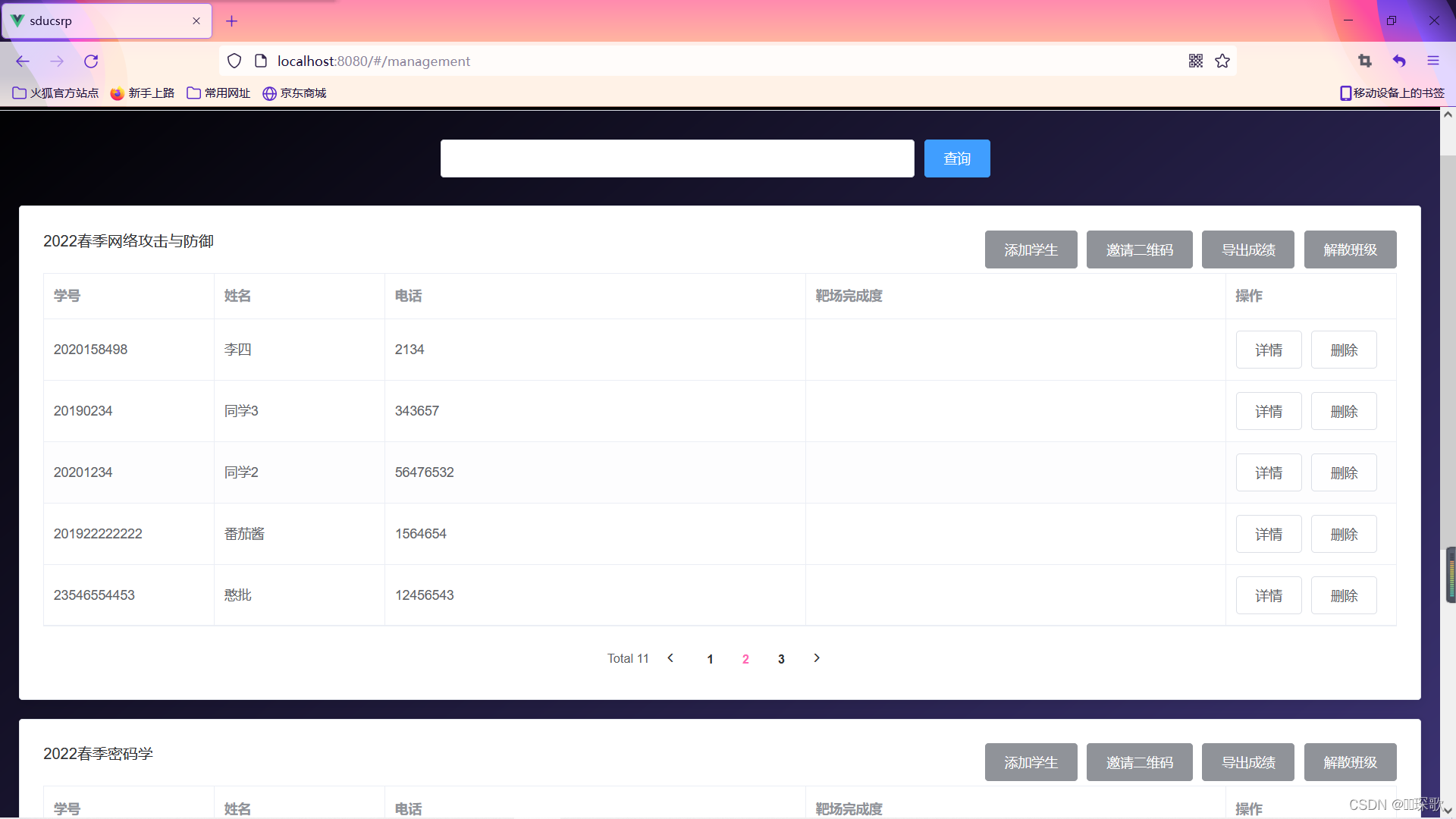
测试一下搜索:

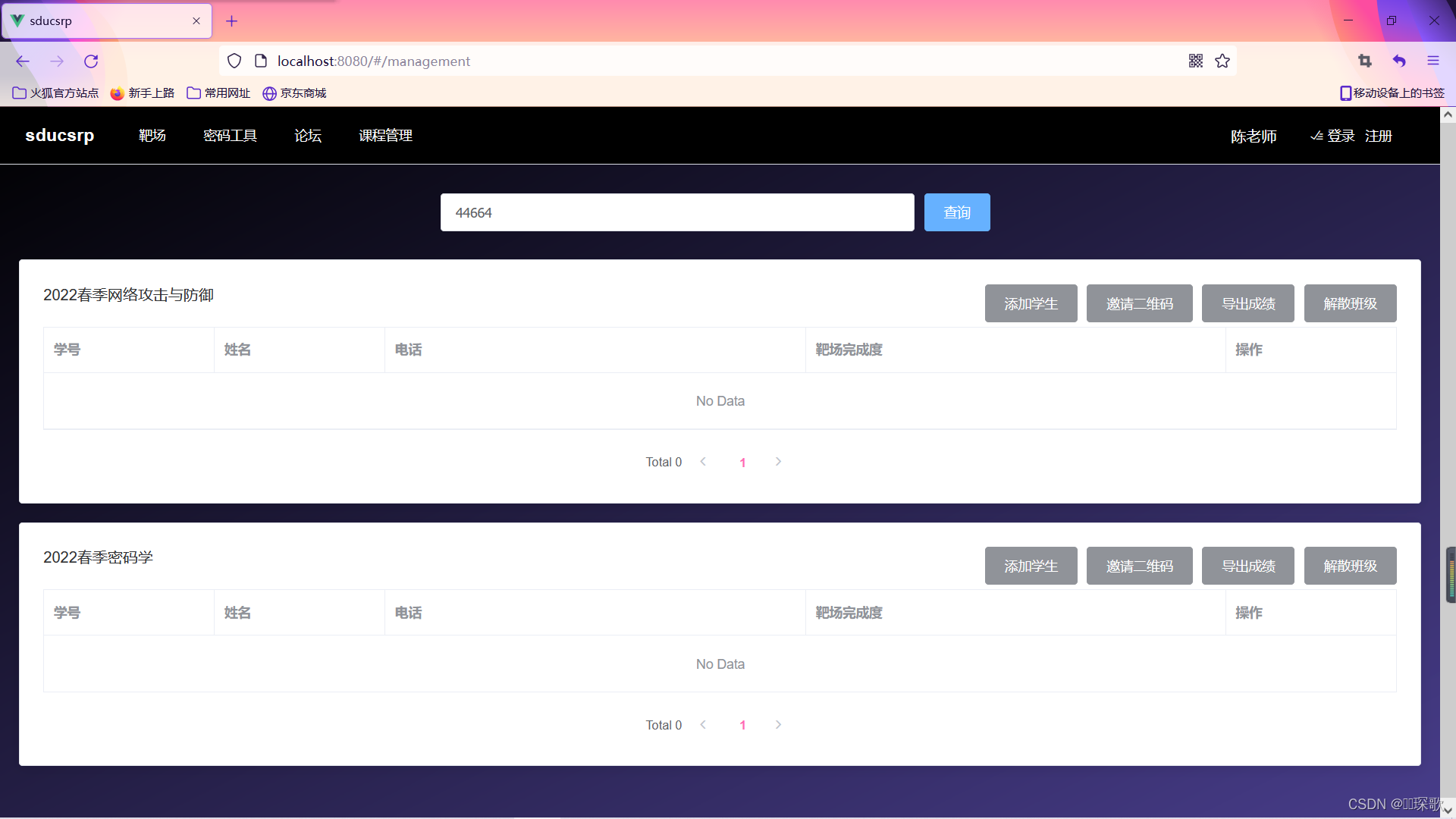
完成























 324
324











 被折叠的 条评论
为什么被折叠?
被折叠的 条评论
为什么被折叠?








